Συγγραφέας:
Carl Weaver
Ημερομηνία Δημιουργίας:
25 Φεβρουάριος 2021
Ημερομηνία Ενημέρωσης:
1 Ιούλιος 2024
![[PS2] FREE MC BOOT RUNNING GAMES WITHOUT FIRMWARE WITHOUT DISC GAMES FROM HARD DISK](https://i.ytimg.com/vi/JJZV4G2tnnk/hqdefault.jpg)
Περιεχόμενο
Ο εξομοιωτής PCSX2 σάς επιτρέπει να εκτελείτε παιχνίδια Playstation 2 στον υπολογιστή σας. Τα πλήκτρα ελέγχου διαμορφώνονται κατά την πρώτη εκκίνηση του προγράμματος, όπου θα σας προσφερθούν δύο πρόσθετα joystick: LilyPad και Pokopom. Σε αντίθεση με το Pokopom, το οποίο υποστηρίζει μόνο χειριστήρια (εκτός από προηγμένες λειτουργίες όπως η ευαισθησία στην πίεση), το LilyPad υποστηρίζει είσοδο πληκτρολογίου και ποντικιού. Όταν ολοκληρωθεί η αρχική διαμόρφωση, μπορείτε να αλλάξετε το ενεργό πρόσθετο ή να επαναφέρετε τις συνδέσεις στο μενού "Ρυθμίσεις".
Βήματα
Μέθοδος 1 από 2: Χρήση του LilyPad
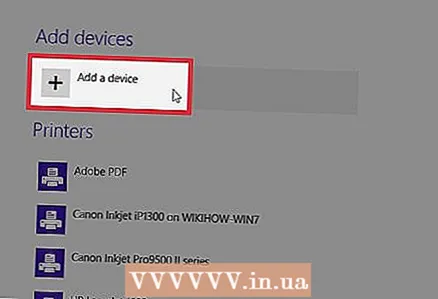 1 Συνδέστε τη συσκευή εισόδου στον υπολογιστή σας. Το LilyPad μπορεί να χρησιμοποιήσει πληκτρολόγιο, ποντίκι, χειριστήριο Xbox 360 και χειριστήρια τρίτων ως χειριστήριο.
1 Συνδέστε τη συσκευή εισόδου στον υπολογιστή σας. Το LilyPad μπορεί να χρησιμοποιήσει πληκτρολόγιο, ποντίκι, χειριστήριο Xbox 360 και χειριστήρια τρίτων ως χειριστήριο. 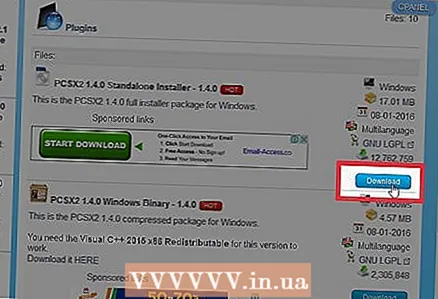 2 Κατεβάστε και εκτελέστε το PCSX2. Μεταβείτε στη διεύθυνση http://pcsx2.net/download.html και επιλέξτε το πρόγραμμα εγκατάστασης για την πλατφόρμα σας. Η πρώτη εκκίνηση του προγράμματος θα συνοδεύεται από έναν οδηγό εγκατάστασης.
2 Κατεβάστε και εκτελέστε το PCSX2. Μεταβείτε στη διεύθυνση http://pcsx2.net/download.html και επιλέξτε το πρόγραμμα εγκατάστασης για την πλατφόρμα σας. Η πρώτη εκκίνηση του προγράμματος θα συνοδεύεται από έναν οδηγό εγκατάστασης. 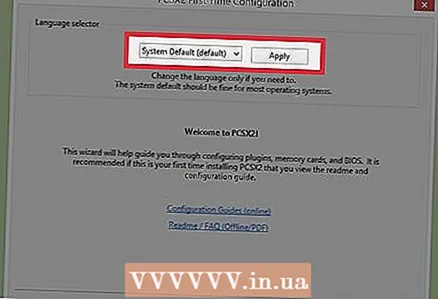 3 Διάλεξε γλώσσα. Η γλώσσα συστήματος θα επιλεγεί από προεπιλογή. Κάντε κλικ στο "Επόμενο" για να προχωρήσετε στη διαμόρφωση των προσθηκών.
3 Διάλεξε γλώσσα. Η γλώσσα συστήματος θα επιλεγεί από προεπιλογή. Κάντε κλικ στο "Επόμενο" για να προχωρήσετε στη διαμόρφωση των προσθηκών.  4 Επιλέξτε "LilyPad" από το αναπτυσσόμενο μενού "PAD". Το μενού PAD είναι δεύτερο στη λίστα προσθηκών.
4 Επιλέξτε "LilyPad" από το αναπτυσσόμενο μενού "PAD". Το μενού PAD είναι δεύτερο στη λίστα προσθηκών. 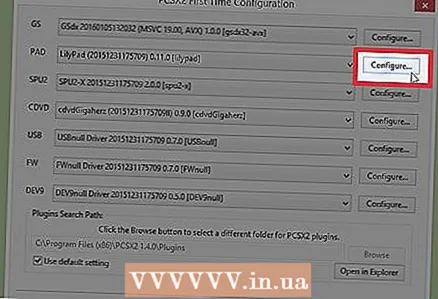 5 Κάντε κλικ στην επιλογή Διαμόρφωση στα δεξιά του μενού PAD για να μεταβείτε σε μια λίστα επιλογών για τη διαμόρφωση της προσθήκης LilyPad.
5 Κάντε κλικ στην επιλογή Διαμόρφωση στα δεξιά του μενού PAD για να μεταβείτε σε μια λίστα επιλογών για τη διαμόρφωση της προσθήκης LilyPad.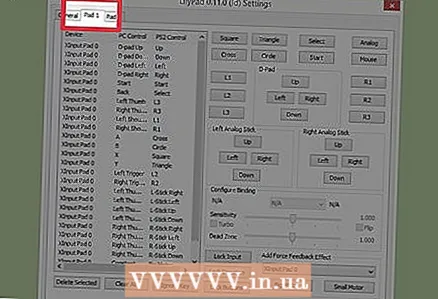 6 Επιλέξτε "Pad 1". Αυτή η καρτέλα βρίσκεται στο επάνω μέρος του παραθύρου και χρησιμοποιείται για την προσαρμογή των κλειδιών ελέγχου της συνδεδεμένης συσκευής. Στη δεξιά πλευρά του παραθύρου υπάρχουν διαδραστικά κουμπιά που σας επιτρέπουν να αντιστοιχίσετε ένα κλειδί σε κάθε κουμπί του ελεγκτή PS2.
6 Επιλέξτε "Pad 1". Αυτή η καρτέλα βρίσκεται στο επάνω μέρος του παραθύρου και χρησιμοποιείται για την προσαρμογή των κλειδιών ελέγχου της συνδεδεμένης συσκευής. Στη δεξιά πλευρά του παραθύρου υπάρχουν διαδραστικά κουμπιά που σας επιτρέπουν να αντιστοιχίσετε ένα κλειδί σε κάθε κουμπί του ελεγκτή PS2.  7 Πατήστε το κουμπί για να μπείτε στη λειτουργία επεξεργασίας. Για παράδειγμα, για να εκχωρήσετε ένα κλειδί στο κουμπί Triangle στο χειριστήριο PS2, πατήστε Triangle.
7 Πατήστε το κουμπί για να μπείτε στη λειτουργία επεξεργασίας. Για παράδειγμα, για να εκχωρήσετε ένα κλειδί στο κουμπί Triangle στο χειριστήριο PS2, πατήστε Triangle.  8 Πατήστε το πλήκτρο ή το κουμπί που θέλετε να συνδέσετε με αυτό το κουμπί. Η νέα διαμόρφωση θα εμφανιστεί στη λίστα των αποθηκευμένων δεσμών στην αριστερή πλευρά του παραθύρου.
8 Πατήστε το πλήκτρο ή το κουμπί που θέλετε να συνδέσετε με αυτό το κουμπί. Η νέα διαμόρφωση θα εμφανιστεί στη λίστα των αποθηκευμένων δεσμών στην αριστερή πλευρά του παραθύρου.  9 Επαναλάβετε τα ίδια βήματα για τα άλλα κουμπιά στο χειριστήριο. Τα κουμπιά που δεν είναι συνδεδεμένα με κλειδιά δεν θα λειτουργήσουν.
9 Επαναλάβετε τα ίδια βήματα για τα άλλα κουμπιά στο χειριστήριο. Τα κουμπιά που δεν είναι συνδεδεμένα με κλειδιά δεν θα λειτουργήσουν.  10 Προσαρμογή ευαισθησίας »(προαιρετικό). Το ρυθμιστικό ευαισθησίας βρίσκεται στην ενότητα Διαμόρφωση σύνδεσης του παραθύρου προτιμήσεων. Μετακινήστε το ρυθμιστικό προς τα αριστερά για να μειώσετε την ευαισθησία ή προς τα δεξιά για να την αυξήσετε.
10 Προσαρμογή ευαισθησίας »(προαιρετικό). Το ρυθμιστικό ευαισθησίας βρίσκεται στην ενότητα Διαμόρφωση σύνδεσης του παραθύρου προτιμήσεων. Μετακινήστε το ρυθμιστικό προς τα αριστερά για να μειώσετε την ευαισθησία ή προς τα δεξιά για να την αυξήσετε. - Η ευαισθησία μπορεί να ρυθμιστεί για όλα τα κουμπιά, αλλά συνήθως είναι πιο αποτελεσματική με τις κινήσεις σκανδάλης ή αναλογικών ραβδιών για τη λήψη μερικών πιέσεων κουμπιών.
- Ομοίως, μπορείτε να χρησιμοποιήσετε το ρυθμιστικό Dead Zone / Insensitivity για να ορίσετε ένα παράθυρο αναμονής, εντός του οποίου το πρόγραμμα δεν θα καταχωρήσει ένα μερικό πάτημα πλήκτρου.
 11 Ενεργοποιήστε και διαμορφώστε το "Turbo" (προαιρετικό). Επιλέξτε το πλαίσιο δίπλα στο Turbo στην ενότητα Επιλογές λήψης στις Προτιμήσεις για να ενεργοποιήσετε τη λειτουργία Turbo.
11 Ενεργοποιήστε και διαμορφώστε το "Turbo" (προαιρετικό). Επιλέξτε το πλαίσιο δίπλα στο Turbo στην ενότητα Επιλογές λήψης στις Προτιμήσεις για να ενεργοποιήσετε τη λειτουργία Turbo. - Η λειτουργία Turbo αναπαράγει ένα γρήγορο πάτημα ενός κουμπιού όταν το κρατάτε πατημένο. Αυτή είναι μια χρήσιμη δυνατότητα για παιχνίδια στα οποία πρέπει να πατήσετε γρήγορα κουμπιά, αλλά θα αποτελέσει εμπόδιο σε περιπτώσεις όπου το κουμπί πρέπει να κρατηθεί πατημένο.
 12 Κάντε κλικ στην επιλογή Διαγραφή επιλεγμένων (προαιρετικό). Επιλέξτε μια άγκυρα από τη λίστα στα αριστερά και κάντε κλικ σε αυτό το κουμπί για να αφαιρέσετε την άγκυρα.
12 Κάντε κλικ στην επιλογή Διαγραφή επιλεγμένων (προαιρετικό). Επιλέξτε μια άγκυρα από τη λίστα στα αριστερά και κάντε κλικ σε αυτό το κουμπί για να αφαιρέσετε την άγκυρα. - Το κουμπί Διαγραφή όλων θα διαγράψει όλους τους συνδέσμους. Λάβετε υπόψη ότι αυτή η ενέργεια δεν θα επαναφέρει τις αλλαγές σας, αλλά θα καταργήσει όλες τις δεσμεύσεις για τη συσκευή.
 13 Διαμορφώστε μια δεύτερη συσκευή εισόδου (προαιρετική). Επιλέξτε "Pad 2" και επαναλάβετε τα προηγούμενα βήματα για να διαμορφώσετε τα κουμπιά για τον δεύτερο χρήστη.
13 Διαμορφώστε μια δεύτερη συσκευή εισόδου (προαιρετική). Επιλέξτε "Pad 2" και επαναλάβετε τα προηγούμενα βήματα για να διαμορφώσετε τα κουμπιά για τον δεύτερο χρήστη.  14 Αλλάξτε το API εισόδου εάν αντιμετωπίζετε προβλήματα. Για την αντιμετώπιση προβλημάτων, ανοίξτε την καρτέλα Γενικά και δοκιμάστε να αλλάξετε το API για τον τύπο εισόδου που χρησιμοποιείτε. Οι εναλλακτικοί χειριστές εντολών μπορεί να λειτουργούν καλύτερα με συγκεκριμένες συσκευές εισόδου.
14 Αλλάξτε το API εισόδου εάν αντιμετωπίζετε προβλήματα. Για την αντιμετώπιση προβλημάτων, ανοίξτε την καρτέλα Γενικά και δοκιμάστε να αλλάξετε το API για τον τύπο εισόδου που χρησιμοποιείτε. Οι εναλλακτικοί χειριστές εντολών μπορεί να λειτουργούν καλύτερα με συγκεκριμένες συσκευές εισόδου. - Οι παράμετροι API διαιρούνται με συσκευές εισόδου: πληκτρολόγιο, ποντίκι και συσκευές παιχνιδιών (ελεγκτής).
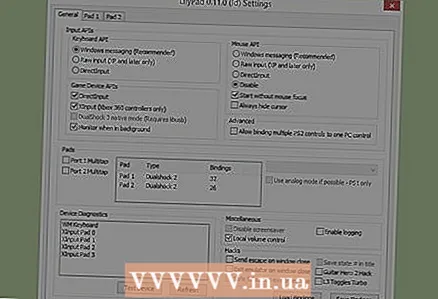 15 Κάντε κλικ στην επιλογή Εφαρμογή ή OK για να αποθηκεύσετε τις ρυθμίσεις. Το κουμπί "OK" θα κλείσει το παράθυρο.
15 Κάντε κλικ στην επιλογή Εφαρμογή ή OK για να αποθηκεύσετε τις ρυθμίσεις. Το κουμπί "OK" θα κλείσει το παράθυρο.
Μέθοδος 2 από 2: Χρήση του Pokopom
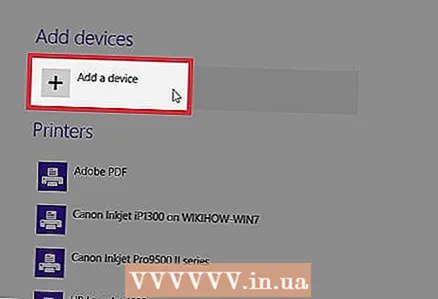 1 Συνδέστε τη συσκευή εισόδου στον υπολογιστή σας. Το Pokopom υποστηρίζει μόνο είσοδο χειριστηρίου και μπορεί να ενεργοποιήσει λειτουργίες όπως ευαισθησία σε κραδασμούς και πίεση. Το Pokopom υποστηρίζει επίσης χειριστήρια στυλ κιθάρας όπως αυτά που χρησιμοποιούνται σε παιχνίδια Guitar Hero.
1 Συνδέστε τη συσκευή εισόδου στον υπολογιστή σας. Το Pokopom υποστηρίζει μόνο είσοδο χειριστηρίου και μπορεί να ενεργοποιήσει λειτουργίες όπως ευαισθησία σε κραδασμούς και πίεση. Το Pokopom υποστηρίζει επίσης χειριστήρια στυλ κιθάρας όπως αυτά που χρησιμοποιούνται σε παιχνίδια Guitar Hero.  2 Κατεβάστε και εκτελέστε το PCSX2. Μεταβείτε στη διεύθυνση http://pcsx2.net/download.html και επιλέξτε το πρόγραμμα εγκατάστασης για την πλατφόρμα σας. Η πρώτη εκκίνηση του προγράμματος θα συνοδεύεται από έναν οδηγό εγκατάστασης.
2 Κατεβάστε και εκτελέστε το PCSX2. Μεταβείτε στη διεύθυνση http://pcsx2.net/download.html και επιλέξτε το πρόγραμμα εγκατάστασης για την πλατφόρμα σας. Η πρώτη εκκίνηση του προγράμματος θα συνοδεύεται από έναν οδηγό εγκατάστασης. 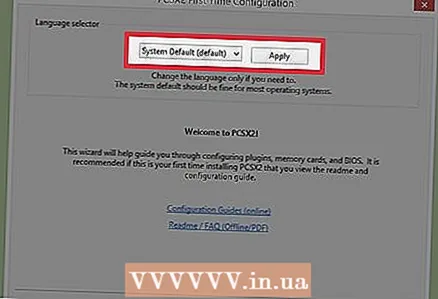 3 Διάλεξε γλώσσα. Η γλώσσα συστήματος θα επιλεγεί από προεπιλογή. Κάντε κλικ στο "Επόμενο" για να προχωρήσετε στη διαμόρφωση των προσθηκών.
3 Διάλεξε γλώσσα. Η γλώσσα συστήματος θα επιλεγεί από προεπιλογή. Κάντε κλικ στο "Επόμενο" για να προχωρήσετε στη διαμόρφωση των προσθηκών.  4 Επιλέξτε "Pokopom" από το αναπτυσσόμενο μενού "PAD". Το μενού PAD είναι δεύτερο στη λίστα προσθηκών.
4 Επιλέξτε "Pokopom" από το αναπτυσσόμενο μενού "PAD". Το μενού PAD είναι δεύτερο στη λίστα προσθηκών.  5 Κάντε κλικ στην επιλογή Διαμόρφωση στα δεξιά του μενού PAD για να μεταβείτε στη λίστα επιλογών για τη διαμόρφωση του πρόσθετου Pokopom.
5 Κάντε κλικ στην επιλογή Διαμόρφωση στα δεξιά του μενού PAD για να μεταβείτε στη λίστα επιλογών για τη διαμόρφωση του πρόσθετου Pokopom. 6 Επιλέξτε Xinput controller. Επιλέξτε τη συσκευή κάτω από τον ελεγκτή Xinput στην επάνω αριστερή γωνία του παραθύρου. Μην αλλάξετε αυτήν την τιμή εάν συνδέετε μόνο ένα gamepad στον υπολογιστή σας.
6 Επιλέξτε Xinput controller. Επιλέξτε τη συσκευή κάτω από τον ελεγκτή Xinput στην επάνω αριστερή γωνία του παραθύρου. Μην αλλάξετε αυτήν την τιμή εάν συνδέετε μόνο ένα gamepad στον υπολογιστή σας. - Το Xinput υποστηρίζει αυτόματη εξομοίωση ελεγκτή PS2 με ελεγκτή Xbox360. Τα κουμπιά θα αντιστοιχιστούν αυτόματα στα αντίστοιχα του ελεγκτή PS2.
- Το Xinput συνοδεύεται από το Pokopom, οπότε δεν χρειάζεται να το κατεβάσετε ξεχωριστά.
- Για επανατοποθέτηση μικρών κουμπιών, επιλέξτε Κουμπιά εναλλαγής [X] [O] στην κατηγορία Διάφορα για να αλλάξετε τις δύο λειτουργίες μαζί.
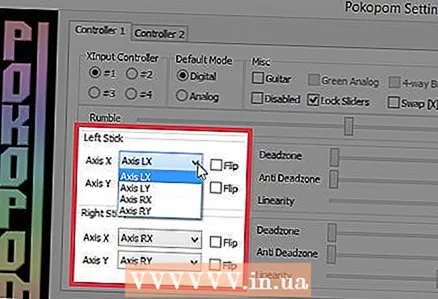 7 Ρυθμίστε τις κατευθύνσεις των αναλογικών αξόνων χειριστηρίου. Στις ενότητες "Left Stick" και "Right Stick", που βρίσκονται στην κάτω δεξιά γωνία του παραθύρου, μπορείτε να αλλάξετε τους άξονες αριστερά / δεξιά και x / y, οι οποίοι είναι υπεύθυνοι για την κατεύθυνση των αναλογικών ραβδιών.
7 Ρυθμίστε τις κατευθύνσεις των αναλογικών αξόνων χειριστηρίου. Στις ενότητες "Left Stick" και "Right Stick", που βρίσκονται στην κάτω δεξιά γωνία του παραθύρου, μπορείτε να αλλάξετε τους άξονες αριστερά / δεξιά και x / y, οι οποίοι είναι υπεύθυνοι για την κατεύθυνση των αναλογικών ραβδιών. - Η δυνατότητα προσαρμογής των αξόνων είναι συνήθως διαθέσιμη σε κάθε παιχνίδι, οπότε κάντε αλλαγές μόνο εάν θέλετε η ρύθμιση να είναι συνεπής σε όλα τα παιχνίδια και τις λειτουργίες του μενού.
 8 Προσαρμόστε την παράμετρο Deadzone. Μετακινήστε το ρυθμιστικό Deadzone προς τα δεξιά για να διευρύνετε την περιοχή εντός της οποίας το πρόγραμμα θα αγνοήσει την είσοδο όταν μετακινείτε το αναλογικό ραβδί ή προς τα αριστερά για να το περιορίσετε.
8 Προσαρμόστε την παράμετρο Deadzone. Μετακινήστε το ρυθμιστικό Deadzone προς τα δεξιά για να διευρύνετε την περιοχή εντός της οποίας το πρόγραμμα θα αγνοήσει την είσοδο όταν μετακινείτε το αναλογικό ραβδί ή προς τα αριστερά για να το περιορίσετε. - Το ρυθμιστικό Anti-Deadzone μπορεί επίσης να χρησιμοποιηθεί για να κάνει τον εξομοιωτή να προσπαθήσει να παρακάμψει τις νεκρές ζώνες που έχουν ήδη εφαρμοστεί σε παιχνίδια.
- Κάθε αναλογικό ραβδί έχει διαφορετική ρύθμιση νεκρής ζώνης.
 9 Προσαρμόστε τις παραμέτρους δόνησης. Μετακινήστε το ρυθμιστικό προς τα αριστερά για να μειώσετε την ένταση της δόνησης ή προς τα δεξιά για να το αυξήσετε.
9 Προσαρμόστε τις παραμέτρους δόνησης. Μετακινήστε το ρυθμιστικό προς τα αριστερά για να μειώσετε την ένταση της δόνησης ή προς τα δεξιά για να το αυξήσετε. - Για να λειτουργήσει αυτή η λειτουργία, χρησιμοποιήστε ένα gamepad με δυνατότητα δόνησης.
- Αυτή η λειτουργία θα δημιουργήσει δόνηση μόνο σε παιχνίδια που την υποστηρίζουν.
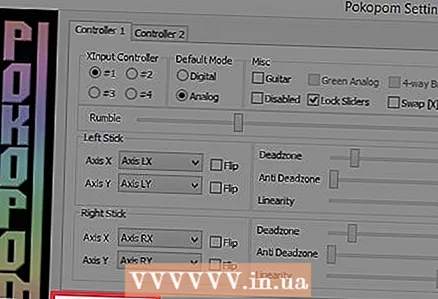 10 Κάντε κλικ στην επιλογή Επαναφορά προεπιλογών (προαιρετικό). Αυτό θα επαναφέρει όλες τις παραμέτρους στις αρχικές τους τιμές. Δεδομένου ότι οι συνδέσεις κουμπιών δεν μπορούν να αλλάξουν, η διαμόρφωση του ελεγκτή μπορεί να ολοκληρωθεί σε αυτό το σημείο.
10 Κάντε κλικ στην επιλογή Επαναφορά προεπιλογών (προαιρετικό). Αυτό θα επαναφέρει όλες τις παραμέτρους στις αρχικές τους τιμές. Δεδομένου ότι οι συνδέσεις κουμπιών δεν μπορούν να αλλάξουν, η διαμόρφωση του ελεγκτή μπορεί να ολοκληρωθεί σε αυτό το σημείο.  11 Διαμορφώστε μια δεύτερη συσκευή εισόδου (προαιρετική). Επιλέξτε "Controller 2" στην επάνω αριστερή γωνία και επαναλάβετε τα προηγούμενα βήματα για να ρυθμίσετε το χειριστήριο για τον δεύτερο χρήστη.
11 Διαμορφώστε μια δεύτερη συσκευή εισόδου (προαιρετική). Επιλέξτε "Controller 2" στην επάνω αριστερή γωνία και επαναλάβετε τα προηγούμενα βήματα για να ρυθμίσετε το χειριστήριο για τον δεύτερο χρήστη. 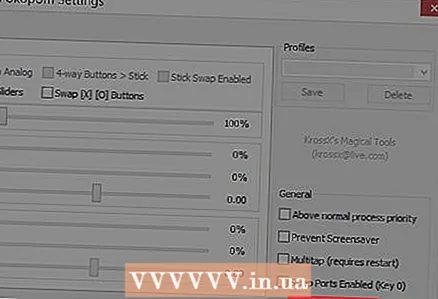 12 Κάντε κλικ στο OK. Αυτό θα σώσει τις διαμορφώσεις του ελεγκτή και θα κλείσει το παράθυρο ρυθμίσεων.
12 Κάντε κλικ στο OK. Αυτό θα σώσει τις διαμορφώσεις του ελεγκτή και θα κλείσει το παράθυρο ρυθμίσεων.
Συμβουλές
- Να είστε προσεκτικοί όταν συνδέετε τα κλειδιά με το LilyPad. Ο εξομοιωτής σάς επιτρέπει να συνδέσετε πολλές ενέργειες σε ένα κουμπί / κλειδί και αντίστροφα. Εάν κάνετε λάθος, μπορεί να προκαλέσει σύγχυση κατά την αναπαραγωγή.
- Τα χειριστήρια Xbox έχουν ενσωματωμένη υποστήριξη προγραμμάτων οδήγησης στα Windows. Αυτό αποφεύγει πιθανά προβλήματα συμβατότητας κατά την αναπαραγωγή στον εξομοιωτή.
- Εάν αντιμετωπίζετε προβλήματα, βεβαιωθείτε ότι ο υπολογιστής σας πληροί τις απαιτήσεις συστήματος για την υποστήριξη του εξομοιωτή.



